Sākumā es pastāstīšu stāstu par divām skrūvēm. Man ir divas skrūves, katra ir sadalīta divos loģiskos diskdziņos. Vienā skrūvē - vērtīgi dati ar strādājošu Windows 7, bet otrā skrūvē vispār nav vērtīgu datu, un ir tukša Windows XP. Kopumā es nolēmu šo pēdējo skrūvi ar divām sekcijām pārvērst vienā ar vienu sekciju. Tā kā nav ko ietaupīt, jūs varat vienkārši sasist nodalījumus, atkārtoti izveidot vienu lielu nodalījumu, pēc tam formatēt skrūvi un izmantot šo sējumu atsevišķi.
Es izdzēsu šīs sadaļas - izdzēšu, šķiet, ka viss ir kārtībā, bet tad pēkšņi ar šausmām pamanu, ka patiesībā es sasitu nepareizu skrūvi !!! Viņiem vienkārši ir aptuveni vienādi apjomi, un viņiem ir arī viens uzņēmums - Maxtor, īsi sakot, tie ir līdzīgi. Kopumā es sajaucu skrūves un izdzēsu skrūvju sekcijas ar vērtīgiem datiem. Īsi sakot, murgs :(. Nu, man ir jāatjauno skrūve! Tā kā pēc nodalījumu izdzēšanas es to neatformatēju un tajā neko nerakstīju, datus ir pilnīgi iespējams atgūt. Tātad, kā es varu atgūt izdzēstos nodalījumus.
Protams, jums jābūt uzmanīgam, taču, tā kā tas notika, mēs turpinām atjaunot skrūves starpsienas. Mēs to pieķeram pie datora, kurā veiksim reanimāciju:
Kā gaidīts, sistēma neredz skrūvi. Loģiskie diskdziņi C: un D: ir atdzīvināšanas datora skrūves starpsienas. Un mūsu skrūve nav sistēmā:
Jūs varat apskatīt šo ekonomiku, izmantojot diska pārvaldības konsoli. Mēs ar peles labo pogu noklikšķiniet uz ikonas "Mans dators", parādītajā izvēlnē atlasiet "Pārvaldība" un pēc tam atlasiet "Diska pārvaldība".
Tur mūsu naglotā skrūve ir redzama kā viens liels nesaprotamas vietas gabals (tas tiek parādīts kā "Disk 1", un sistēma uzskata, ka tas nav "izplatīts"):

Kā viņi saka, nezaudējiet sirdi un turpiniet atjaunot sadaļas! Starus Partition Recovery programma mums palīdzēs. Un šajā programmā naglotais disks ir redzams arī kā "Nepiešķirts apgabals 0 uz 1. piedziņas" - 149,05 Gb. Starp citu, redzams, ka uz reanimācijas datora skrūves ir arī sava veida “Nepiešķirts laukums 0 diskā 0”, kura lielums ir 10,34 Mb (nav skaidrs, kas tas ir, bet mūsu gadījumā tam nav nozīmes). Šis ir attēls:
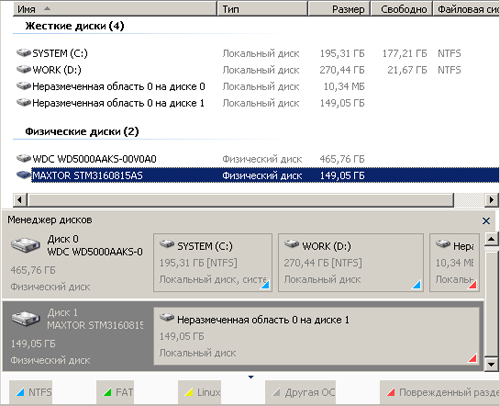
Mēs ar labo pogu noklikšķinām uz atnākušā diska un atlasām “Atvērt”:

Tagad diskā atlasām analīzes un informācijas meklēšanas režīmu. Atlasiet “Pilna analīze” (iestatīta pēc noklusējuma):


Visbeidzot, process ir pabeigts:

Un tagad no visām sadaļām, kuras programma atrada, jums jāizvēlas tā, kurā tiek glabāti mūsu svarīgi dati un no kuriem mēs šos datus iegūsim. Kā redzat, programma atrada ne vairāk kā 6 sadaļas, nevis 2 sadaļas, kas bija uz dzīvā skrūves. Viens nodalījums bija mazs, koncerti 20-30 - zem sistēmas, bet otrais aizņēma pārējo diska vietu - bija svarīgi dati.
Tātad, NTFS nodalījums 0 - tā lielums ir vienāds ar visa diska ietilpību, tas ir absurds, bija divi nodalījumi. 1. sadaļa ir 100 Mb. Tas noteikti ir Windows 7 servisa zonas lielums. Tas ir labi, bet pilnīgi nevajadzīgi. 2. sadaļa - pilnā skrūves izmērā, vēl viena pilnīga muļķība. 3. sadaļa - bet tas jau ir kaut kas! Acīmredzot - tas ir sistēmas nodalījums (disks C :) no bijušajiem dzīvajiem septiņiem (20,41 Gb). Tomēr man ir vajadzīga informācija no datu sadaļas (disks D :). Mēs skatāmies tālāk. 4. sadaļa - pilns skrūves izmērs, jau pazīstamas muļķības.
Visbeidzot, NTFS 5. nodalījums ir tieši tas, kas jums nepieciešams! Spriežot pēc lieluma (128,54 Gb) - šī ir datu sadaļa:
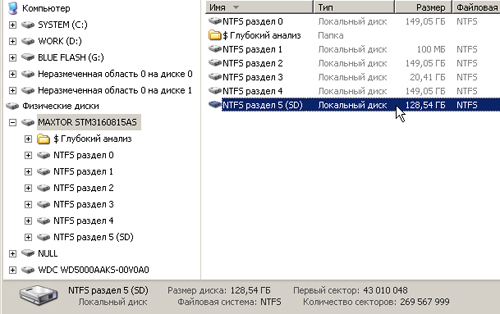
Veiciet dubultklikšķi uz 5. sadaļu un - lūdzu! Viss ir savās vietās:

Diska nodalījuma, kas nav sistēma, noņemšana bez lietotāja iejaukšanās ir reta parādība. Protams, diska nodalījuma (vai pat vairāku) izdzēšanas iemesls var būt ļaunprātīga programmatūra, slikti sektori un citas cietā diska kļūmes, bet biežāk visu datu diska sadaļu pazušana ir lietotāju eksperimentu rezultāts ar programmatūra, ar kuriem šādi lietotāji vēl nav gatavi strādāt.
Sistēmas Windows diska nodalījuma noņemšana nav vienkārša, tāpat kā operētājsistēma aizsargāts no pašiznīcināšanās. Parasti, lai radītu tādas sekas kā nodalījuma izdzēšana no Windows vai sāknēšanas sektora (nelielu nodalījumu, ko rezervē sistēma), ir nepieciešams eksperimentēt ar programmatūru, kas darbojas no bootable media. Vai arī citā operētājsistēmā, kas attiecīgi instalēta citā diska nodalījumā. Tāpēc visbiežāk kļūdaini tiek izdzēsti diska, kas nav sistēma, nodalījumi, kuros tiek glabāti lietotāju personas dati. Vairumā gadījumu šiem datiem ir daudz lielāka vērtība nekā operētājsistēmai, kuras veiktspēju ārkārtējos gadījumos atjauno ar atkārtotu instalēšanu.
Kā atgūt izdzēstos diska nodalījumus un saglabāt tajos saglabātos datus? Zemāk mēs apskatīsim šo procesu, izmantojot bezmaksas programma operētājsistēmai Windows - AOMEI nodalījuma palīgs.
AOMEI Partition Assistant ir maksas izdevums, kas nodrošina papildu iespējas darbam ar datora diska vietu. Bet, lai atjaunotu diska nodalījumus, pietiks ar standarta izdevuma programmas bezmaksas izdevuma funkcionalitāti. Varat to lejupielādēt no izstrādātāja oficiālās vietnes.
1. Kādos gadījumos palīdzēs diska nodalījumu atjaunošana, un kādos gadījumos nē
Bet pirms turpināt tieši pie instrukcijām, jānoskaidro daži punkti. Zemāk mēs apsvērsim metodi, kā atgūt izdzēstos nodalījumus no diska - būtībā atgrieziet tos tādā stāvoklī, kādā tie bija pirms dzēšanas. Atjaunotajiem nodalījumiem būs tāds pats izmērs, tā pati vieta diska nodalījumu tabulā, tajos būs tādi paši dati kā iepriekš. Lai atjaunotu diska nodalījumus, tiks izmantots īpaša veida programmatūra - izplatīšanas pārvaldnieks diska vietas, iepriekšminētā AOMEI Partition Assistant programma. Nodalījuma atkopšana nepalīdz atrisināt datu atkopšanas problēmu pēc kļūdainas diska nodalījumu vai noņemamo disku formatēšanas. Šiem nolūkiem ir jāizmanto atsevišķa veida programma, kas paredzēta datu atgūšanai: Recuva, R-studio un citi.
Nodalījumu atkopšana nepalīdzēs, ja pēc dzēšanas diska telpa tiks pārdalīta un izdzēsto nodalījumu vietā jau ir izveidoti jauni nodalījumi. Šajā gadījumā par datu atgūšanu mēs varam runāt tikai caur iepriekšminētajām programmām.
Un vēl viena nianse: ja pārlūkprogrammā vai failu pārvaldniekā diska nodalījums nav redzams kā disks D, E, F utt., Tas var netikt izdzēsts, un tā neredzamība ir vēstules trūkuma dēļ. Diska nodalījumu un datoru ierīču burti var izlidot pēc sistēmas kļūmes, eksperimentējot ar windows iestatījumineizdevās atcelt dublējums, kā arī citu iejaukšanās sistēmā rezultāts. To ir visvieglāk noskaidrot standarta diska pārvaldības utilītā. Universāls veids, kā to palaist visām Windows versijām, ir palaist sistēmas pakalpojumu (+ R taustiņi). Komanda ievadīšanai:

Ja burts ir lidojis, sadaļu, kas nav sistēma, atzīmēs kā veselīgu. Un tam var piešķirt burtu, izmantojot atbilstošo komandu konteksta izvēlnē.
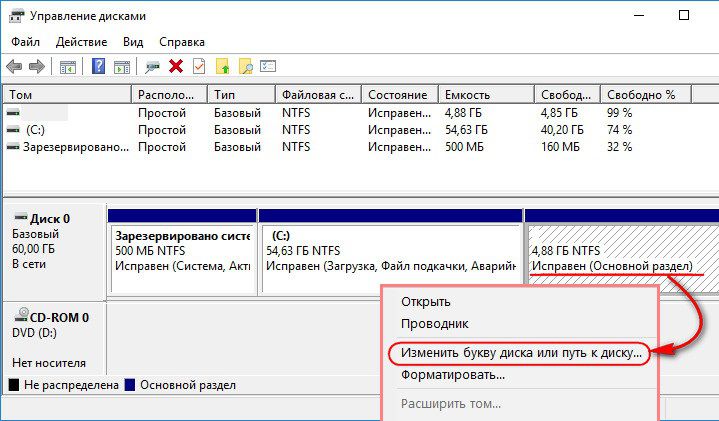
Attēls ar izdzēsto nodalījumu (vai vairākiem nodalījumiem) būs atšķirīgs: noteiktai diska vietas daļai būs uzraksts “Not alloced”.

Šī ir zemāk sniegtā diagnoze, lai piemērotu instrukcijas diska nodalījumu atjaunošanai.
2. Neistēmu nodalījumu atkopšana
AOMEI Partition Assistant programmas logā pēc tās palaišanas mēs redzēsim tādu pašu attēlu kā pārvaldības utilītā windows diskus - iepriekš tabulā un zemāk redzamajā attēlā svītrotā sadaļa tiks atzīmēta kā nepiešķirts atstarpe.
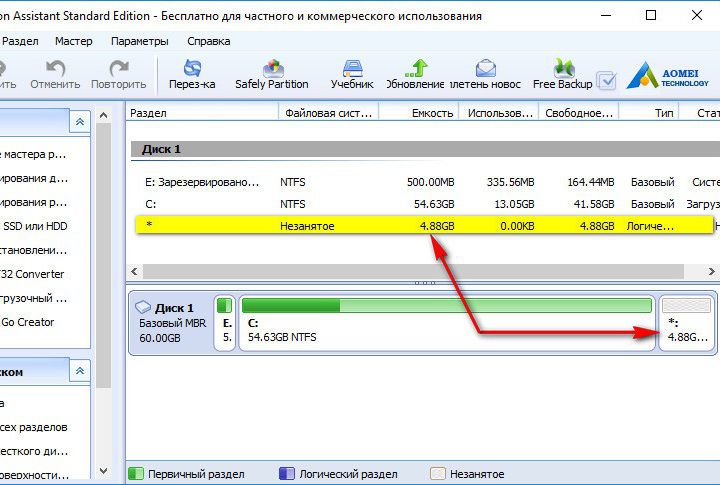
Mēs sākam nodalījumu atkopšanas vedni - izvēlnē "Vednis" augšpusē vai programmas saskarnes sānu panelī.
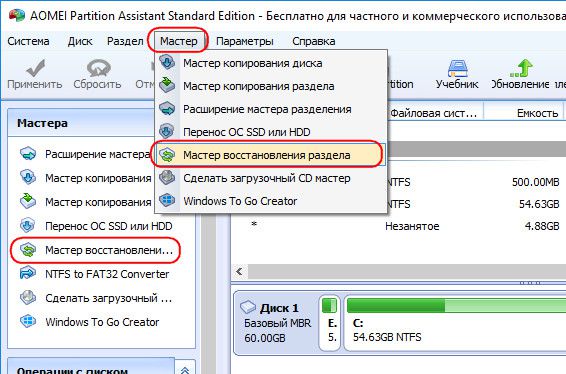
Vedņa darba pirmajā posmā mēs izvēlamies nepieciešamo cieto disku, ja ar datoru ir savienoti vairāki no tiem, un pašā diskā mēs noklikšķinām uz ļoti nepiešķirto (nepiešķirto) vietu, kas paliek pēc diska nodalījuma izdzēšanas. Noklikšķiniet uz Tālāk.
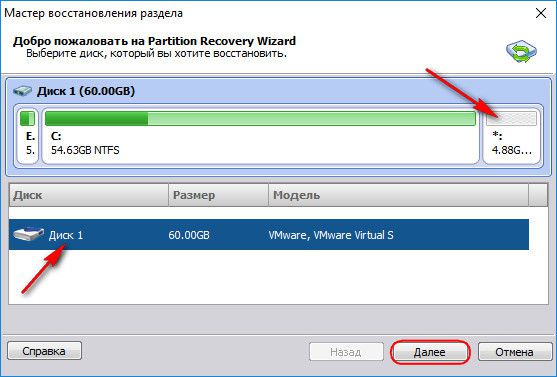
Tālāk mēs redzēsim logu izdzēsto nodalījumu meklēšanas veida izvēlei. Atlases shēma ir vienkārša: vispirms mēs izmantojam ātra meklēšana, un, ja šī procesa laikā izdzēstie nodalījumi netiek atklāti, atliek tikai atkārtot procedūru ar izvēli pilna meklēšana. Noklikšķiniet uz Tālāk.

Sadaļa ir atrasta, atzīmējiet to ar ķeksīti un noklikšķiniet uz pogas "Iet".

Operācijas beigas.
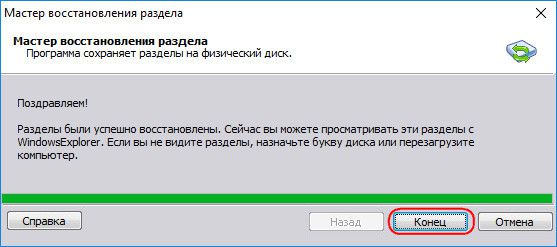
Dzēstais diska nodalījums tiek atjaunots. Tajā saglabātās mapes un faili netika ietekmēti.
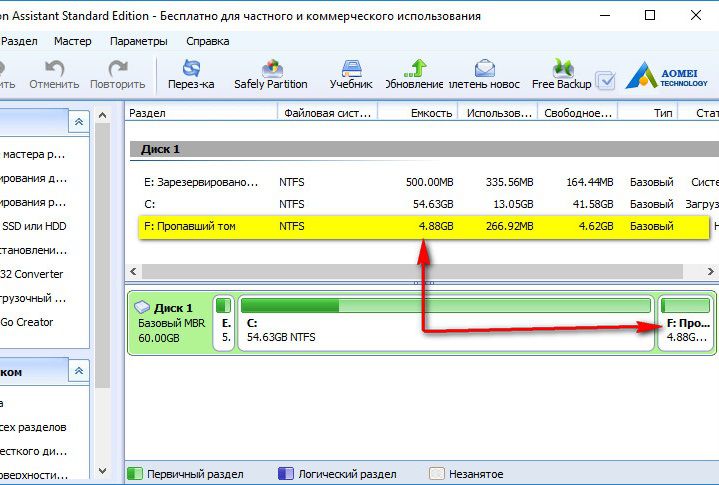
Ja ir izdzēsti vairāki diska nodalījumi, pēc nepieciešamības veikt meklēšanu, atzīmējiet rūtiņas visiem atrastajiem nodalījumiem un atjaunojiet tos.

3. Atjaunojiet Windows sistēmas nodalījumus
Kļūdaini izdzēstas sistēmas atkopšana windows nodalījumi atgriezīs iespēju ielādēt operētājsistēmā. Bet C diska un sāknēšanas sektora atjaunošanas operācija, salīdzinot ar diska nodalījumu, kas nav sistēma, atkopšanu, ir sarežģītāka, jo jums ir jāstrādā ar bootable media. Un, lai to izveidotu, nepieciešama darboties spējīga datora ierīce. Šādā datorā jāinstalē AOMEI Partition Assistant un, izmantojot programmu, jāizveido avārijas tiešais disks. Programmas loga sānu panelī palaidiet Bootable CD Creation Wizard. Vedņa pirmajā posmā atlasiet opciju “Izveidot vienkāršu Windows PE” (jo otrajai opcijai ir nepieciešams satraukums ar papildu AOMEI programmatūru). Noklikšķiniet uz Tālāk.
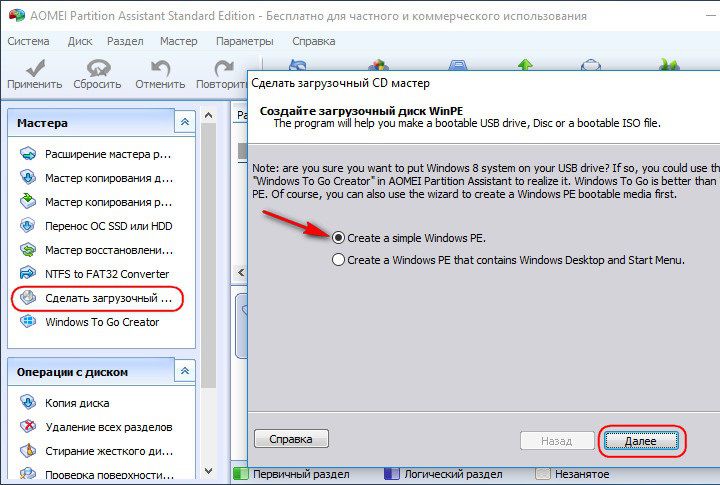

Mēs ielādējam datoru no diska vai zibatmiņas diska. AOMEI nodalījuma palīga logā mūsu gadījumā mēs redzam, ka abi sistēmas nodalījumi ir gan disks C, gan 500 MB zābaku sektors - apvienojās vienā neaizņemtā telpā. Par atjaunošanas logi mēs ejam to pašu ceļu kā diska nodalījumu, kas nav saistīti ar sistēmu, saglabāšanai, kā aprakstīts raksta iepriekšējā rindkopā. Palaidiet nodalījumu atkopšanas vedni.
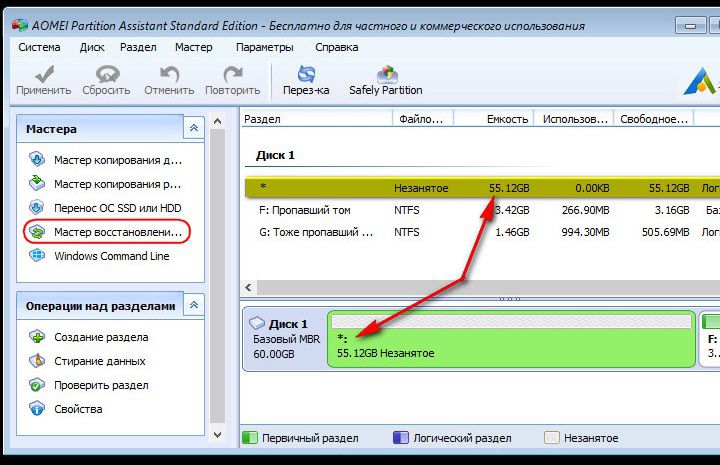
Mēs noklikšķinām uz nepiešķirtas vietas.
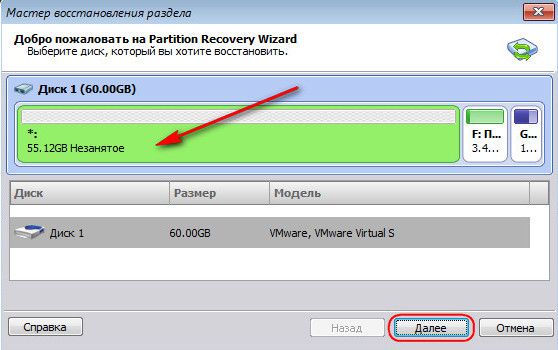
Izvēlieties ātro meklēšanu. Ja tas nepalīdz, atkārtojiet darbību, izvēloties pilnu meklēšanu.

Mēs atzīmējam programmas atrastās sadaļas. Noklikšķiniet uz "Aiziet".
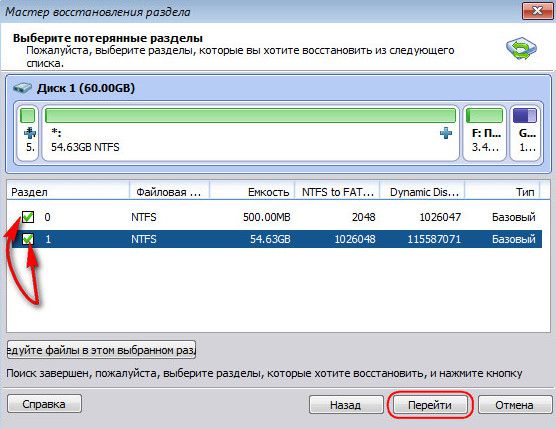

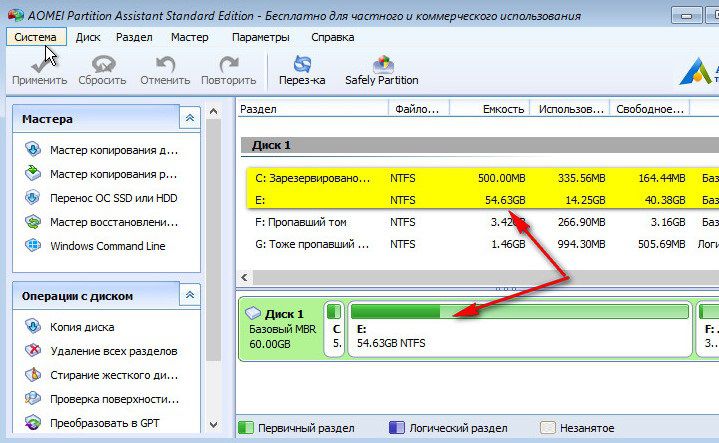
Sistēmas nodalījumi ir atjaunoti.
Lai lieliska diena!
Rezultāta formatēšana cietais disks dators vai ārēji grūti viss disks, nevis viens no nodalījumiem; visi tajā izveidotie nodalījumi tiek izdzēsti kopā ar saglabātajiem failiem. Lielākā daļa datu atkopšanas programmu no šāda diska labākajā gadījumā var atgūt tikai failu kopu, bieži ar nesaglabātu vārdu, nesaglabājot mapju struktūru un direktoriju koku.
R-Studio ir iespēja atgūt datus no zaudēta nodalījuma, saglabājot mapju struktūru un failu nosaukumus. Apskatīsim, kā atgūt failus, izmantojot to.
Pieņemsim, ka mūsu cietajā diskā bija četri nodalījumi ar failiem: D:, I:, F:, E:. Dotais disks tika formatēts operētājsistēmas atkārtotas instalēšanas laikā, un tajā tika izveidots viens nodalījums.
Lai atkoptu vienu no izdzēstiem nodalījumiem ar izmantojot R-Studio, palaidiet programmu un atlasiet cieto disku, no kura vēlaties atjaunot nodalījumu, nospiediet pogu Skenēt.
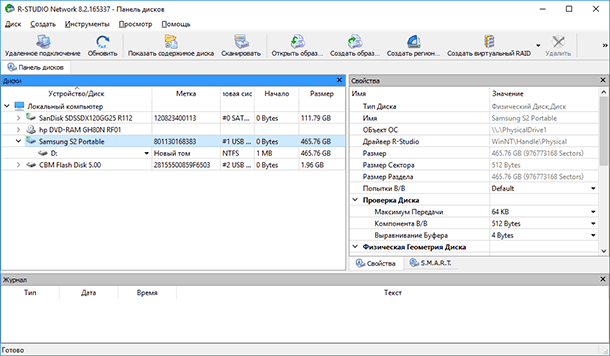
Ja nepieciešams, logā, kas atveras, dariet papildu iestatījumi un noklikšķiniet uz "Skenēt".
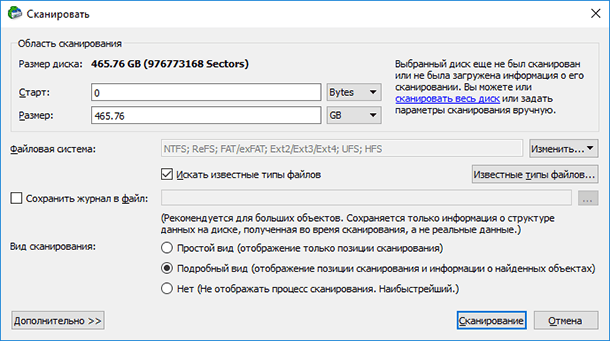
Mēs gaidām skenēšanas procesa beigas. Skenēšanas informācija tiek parādīta savdabīgā logā labajā pusē, kas līdzinās diska defragmentēšanas logam, tāpat kā vecajā windows versijas. Arī skenēšanas laikā programma aprēķina tā ilgumu, pievērsiet uzmanību statusa joslai programmas loga apakšā.

Diska skenēšanas process ilga apmēram 4 stundas. Rezultātā logā pa kreisi R-Studio parādīja skenētā cietā diska atklāto sadaļu sarakstu: esošās un iepriekš izdzēstās. Ja paskatīsities atklāto nodalījumu sarakstu un salīdzināsit tos ar tiem, kas tika izdzēsti no diska (1. ekrānuzņēmums), tad ne visiem no tiem būs atbilstošs lielums. Tāpēc, ja ir nepieciešams atjaunot noteiktu sadaļu, tad to var noteikt, pārbaudot katru.
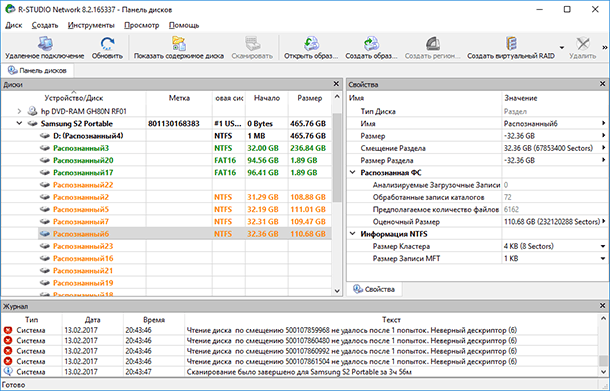
Apskatīsim nodalījuma saturu, kura apjoms sakrīt ar izdzēsto iepriekšējo I disku:.
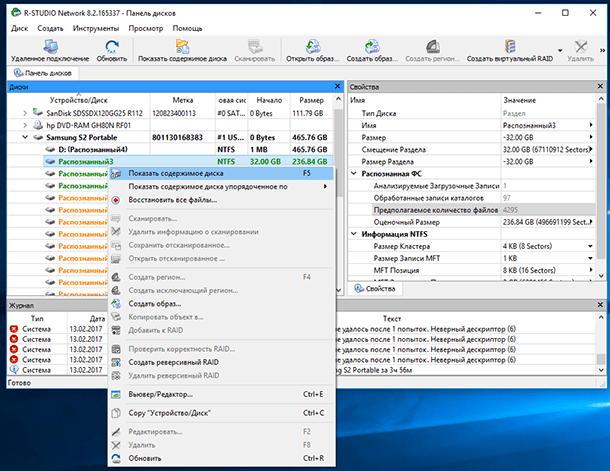
Rezultātā R-Studio parādīja šīs sadaļas saturu, kurā netika atrasti ar to izdzēstie faili. Tāds pats rezultāts bija citu atzīto sekciju pārbaudes rezultāts.
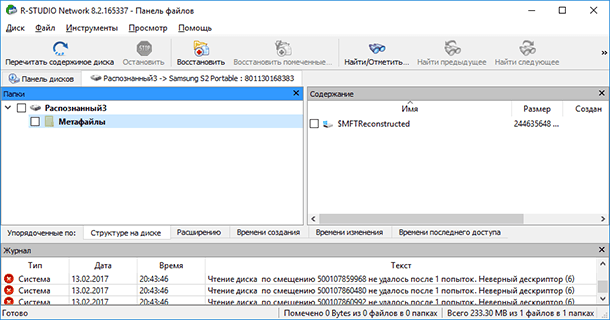
Esošā diska nodalījuma skenēšanas rezultātā " Jauns sējums", Kas tika izveidots izdzēsto četru vietā, programma joprojām atrada izdzēsto nodalījumu failus.
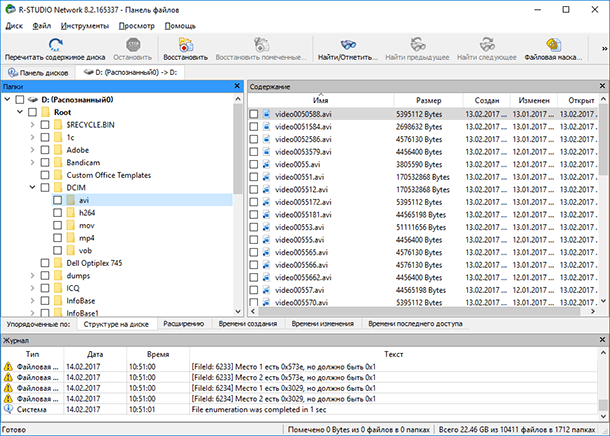
Atlasiet failus un mapes, kas jāatjauno, un noklikšķiniet uz ikonas Atjaunot programmas augšējā izvēlnē.

Norādiet mapi failu atjaunošanai un noklikšķiniet uz Jā.
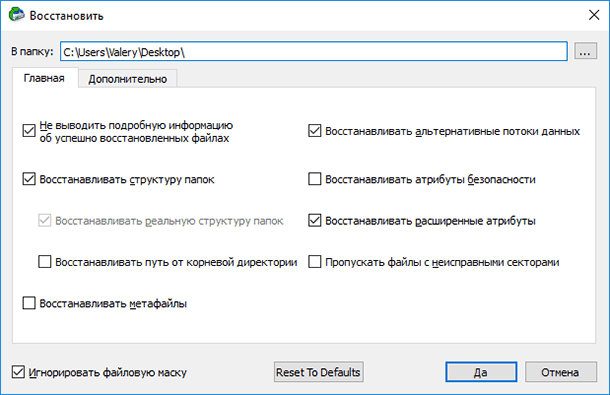
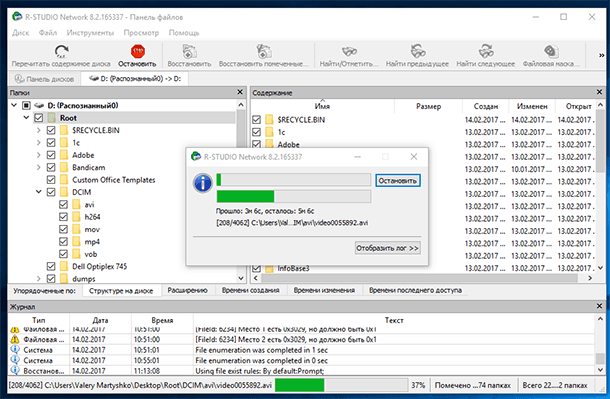
Faili un mapes ir atjaunotas.
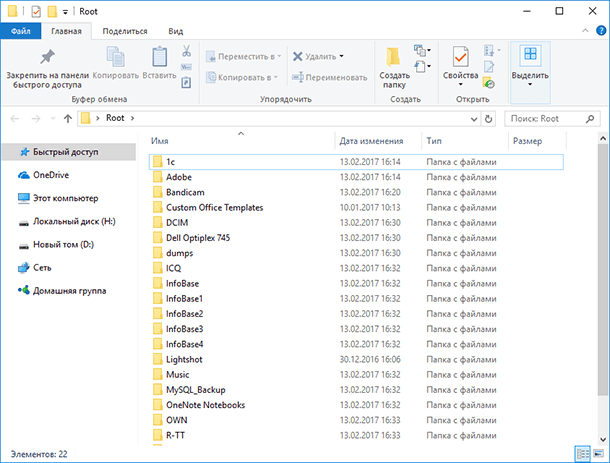
Noslēgumā mēs varam teikt, ka programma tika galā ar uzdevumu. Un datu atgūšanas kvalitāte R-Studio ir tiešs konkurents Hetman nodalījuma atkopšana: arī atjauno failus no izdzēstiem vai formatētiem diska nodalījumiem, izveido diska attēlus un atjauno datus no tiem, tai ir piemērota atjaunoto failu priekšskatīšanas funkcija.
Kas padara Hetman Partition Recovery labāku par konkurentu, tas ir vienkāršs intuitīvs interfeiss, daudz lielāks ātrums (gan multivides skenēšana, gan datu atkopšana), lietošanas ērtums, virtuālo disku un virtuālo mašīnu disku datu atkopšanas funkcija ir pievienota programmai jaunākajā atjauninājumā.
Izmantojot Hetman Partition Recovery, datu atkopšana ir iespējama divās vai trīs pakāpēs, kas ievērojami vienkāršo datu atkopšanas procesu un tikai pozitīvi ietekmē tā rezultātu.
Ja nejauši izdzēsāt disku no datora vai vairākiem nodalījumiem, neuztraucieties, varat atgūt zaudētos datus. Tam ir daudz programmu. Šis ir maksas Acronis diska direktors, bezmaksas, AOMEI, Partition Assistant Standard Edition un. Apsveriet, kā atgūties attālais disks izmantojot jaunāko programmu.
Attālā diska atkopšana, izmantojot DMDE
Lai atjaunotu izdzēsts nodalījums disks vai viss disks, jums jāielādē DMDE programma, dodoties uz. Pēc tam atveriet arhīvu un palaidiet .exe failu.
Atvērtajā logā atlasiet fizisko disku, norādiet, ka tā ir ierīce, un noklikšķiniet uz "Labi".

Sākas dzēsto nodalījumu un disku meklēšana.

Pēc meklēšanas parādīsies rezultātu tabula. Mēs skatāmies uz attālo disku. Tas tiks norādīts ar zaļajiem burtiem “BCF”. Pievērsiet uzmanību skaļumam. Tam jāatbilst tam, kas bija pirms noņemšanas. Izvēlieties vēlamais disks un noklikšķiniet uz Ielīmēt.

Nākamajā logā atlasiet sadaļas veidu. Ja operētājsistēma ir instalēta datorā windows sistēma XP vai 7 un esat noņēmis disku “D”, jums jāizvēlas “ Loģiskā piedziņa (MBR). " "Galvenais disks (MBR)" tiek atlasīts tikai tad, ja tiek zaudēts disks "C", kurā ir instalēta operētājsistēma. Ja izmantojat operētājsistēmu Windows 8 un jaunāku versiju, un jūsu dators atbalsta jaunāko GPT standartu, mēs iesakām izvēlēties trešo iespēju.

Tāpat, lai atvieglotu izvēli, ir vērts aplūkot tālvadības diska standartu iepriekšējā logā.

Pirms diska atjaunošanas ielieciet atzīmi "... saglabājiet faila datus atcelšanai" un noklikšķiniet uz "Jā".
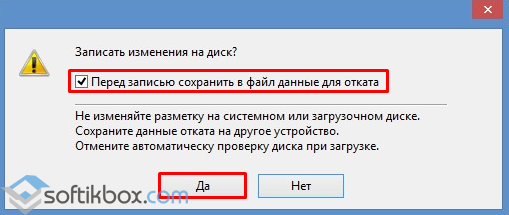
Izvēlieties vietu faila saglabāšanai.
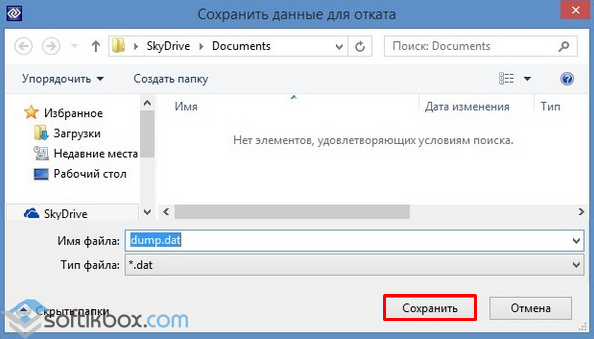
Disks ir atjaunots. Tagad dodieties uz "Diska pārvaldība", atlasiet cilni "Darbība" un "Atjaunināt".

Parādīsies attālais disks “D”, bet bez burta. Ar peles labo pogu noklikšķiniet uz tā un atlasiet “Mainīt diska burtu vai ceļu”.

Parādīsies jauns logs. Noklikšķiniet uz Pievienot.
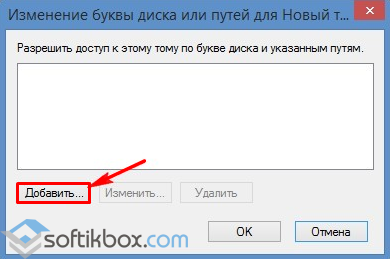
Atlasiet burtu “D” un noklikšķiniet uz “OK”.
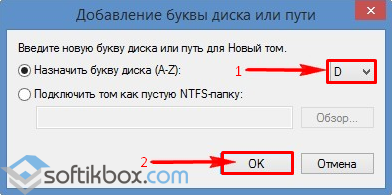
Aizveriet diska pārvaldību. Dodieties uz "Dators" un pārliecinieties, ka disks "D" ir atjaunots.
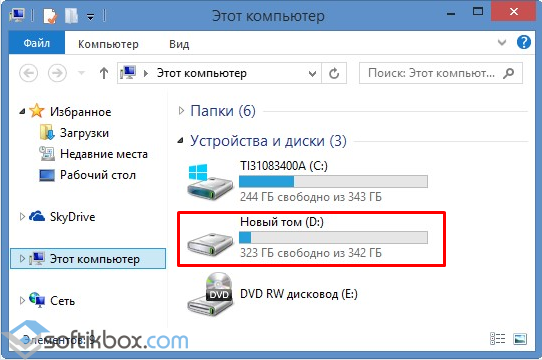
Svītrotā nodalījuma atkopšana, izmantojot programmu DMDE
Atjaunojiet izdzēstos cietā diska nodalījumus, izmantojot dMDE programmas iet daudz grūtāk. Vispirms jums ir jāatvieno cietais disks no viena datora un savienojiet to ar citu, kurā jau ir instalēta programma.
Programmā Disk Management tiks parādīti divi. bāzes disks ar instalētām operētājsistēmām.

Piemēram, mēs izdzēsīsim visus nodalījumus no pievienotā diska un atjaunosim tos atpakaļ.
Mēs sākam DMDE programmu. Atlasiet fizisko disku. Apakšā tiks parādīts tā nosaukums, tāpēc atlasiet to, kas ir savienots ar datoru un kurā tiek pazaudēti nodalījumi. Noklikšķiniet uz Labi.
![]()
Sākas dzēsto nodalījumu meklēšana.
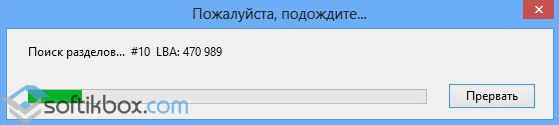
Mēs izvēlamies tikai vēlamo sadaļu. Sākotnēji to “rezervē sistēma”. Mēs skatāmies uz skaļumu, lai neatjaunotu agrāku un nevajadzīgu sadaļu.

Mēs izvēlamies “Main partition (MBR)”, jo mums ir jāatjauno nodalījums operētājsistēmā Windows 7. Noklikšķiniet uz “OK”. Ja mēs atjaunojam disku ar Windows 8, atlasiet trešo opciju.

Nākamajā logā atlasiet “Sistēmas rezervēts” un noklikšķiniet uz “Lietot”.

Mēs saglabājam datus atcelšanai un noklikšķiniet uz “Jā”.
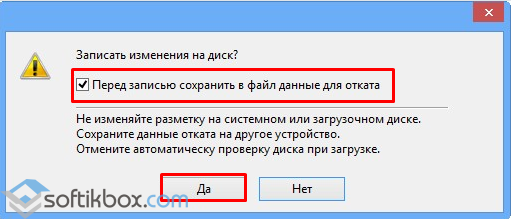
Pirmā sadaļa ir atjaunota.
Tādā pašā veidā mēs atkārtojam visas darbības ar sadaļām, kuras tiek sauktas par “BCF”.

Pēc viņu atkopšanas dodieties uz sadaļu "Diska pārvaldība". Noklikšķiniet uz Darbība un Atjaunināt.

Pēc diska burta maiņas pārkārtojiet to atpakaļ uz personālo datoru un startējiet sistēmu. Dati ir atgūti.
Datoru cietie diski, kurus sauc arī par cietajiem diskiem vai cietajiem diskiem, ir galvenās regulārās informācijas glabāšanas ierīces. ilgstoša uzglabāšana. Datora darbības laikā dažreiz rodas situācijas, kad cietajā diskā saglabātie dati tiek zaudēti dažādu iemeslu dēļ, kas ietver aparatūras bojājumus un avārijas vai programmatūras avārijas, taču visbiežāk ir jāatjauno zaudētie dati, ja tie tiek zaudēti lietotāja nejaušas izdzēšanas rezultātā.
Izmantojot datoru, dati var nejauši tikt izdzēsti, formatējot cieto disku, tīrot atkritumu tvertni, vai arī pēc cietā diska nodalījuma izdzēšanas atgūt datus. Ja nodalījums nesen ir izdzēsts un jūs atceraties precīzu diska izmēru, varat mēģināt izveidot tāda paša izmēra nodalījumu bez formatēšanas. Šai situācijai ir liela varbūtība, ka tiek saglabāta failu sistēmas struktūra, bet jums nav nepieciešami papildu resursi, lai atgūtu zaudētos datus.
Pretējā gadījumā prakse paredz standarta algoritmu ieviešanu zaudēto datu atgūšanai, kurus nosaka īpaši programmatūras rīki - utilīti informācijas masīvu atjaunošanai. Zaudētu datu atgūšanai ir ievērojams skaits dažādu maksas un bezmaksas pakalpojumu. Visiem no tiem ir atšķirīga funkcionalitāte un iespējas, taču komunālo pakalpojumu komerciālās iespējas ir efektīvākas. Šeit ir daži no tiem:
TestDisk - ļauj atgūt izdzēstos (zaudētos) nodalījumus cietajā diskā vai atjaunot sāknēšanas ieraksti diskos situācijās, kad lietotājs nepareizi rīkojas ar programmām vai ir pakļauts vīrusa iedarbībai.
R-Studio ir ļoti jaudīga atkopšanas utilīta. Ļauj atjaunot FAT32, NTFS, Ext2, Ext3 failu sistēmu nodalījumus.
Pandora atkopšana - tiek izmantota, ja nepieciešams, lai atgūtu zaudētos failus uz cietajiem diskiem ar formatējumu failu sistēma NTFS.
Recuva ir maza bezmaksas, taču ar ļoti augstu funkcionalitāti zaudēto failu atkopšanai.
Acronis Disk Director Suite - utilītu komplekts, kas papildus nodalījumu pārvaldniekam ietver arī darba logi un Linux, arī līdzeklis failu masīvu atjaunošanai failu sistēmā.
Šādas programmas ļauj atjaunot ne vairāk kā 10 informācijas šķēles, lai gan absolūta atkopšana praktiski nav iespējama. Bet tas vienmēr ir labāk nekā pilnīga svarīgu datu zaudēšana. Tajā pašā laikā palielinās iespējas atjaunot informācijas masīvu, vienlaikus samazinot piekļuvi cietajam diskam pēc tā zaudēšanas. Turklāt izmantotās utilītas reģistrēšana vai instalēšana jāveic nevis uz atkopjamo disku, bet uz citu veselīgu vai sāknējamu disketi. Ieteicams arī savienot atjaunoto cieto disku ar datoru ar zināmu darba disku vai savienot otro disku ar atjaunoto datoru. Galvenais panākumu nosacījums informācijas masīva atjaunošanas procesā ir tāds, ka atjaunotajam cietajam diskam ir obligāti jāpiekļūst tikai no otrā diska.
Atkopšana ir sarežģīts un laikietilpīgs process. Uzdevums uzreiz kļūst sarežģītāks, kad runa ir par Linux sistēmām, kur atkopšanas programmu ir daudz mazāk. Jebkurā gadījumā, strādājot ar atkopšanas programmām, vispirms failā saglabājiet atjaunotā nodalījuma stāvokli. Piemēram, operētājsistēmā Linux to var izdarīt, izmantojot komandu dd, ja \u003d / dev / (ierīces vai loģiskā apjoma identifikators) ir \u003d / (ceļš uz uztvērēja failu).




